Как включить блютуз на ми бэнд 1
Ваш Xiaomi Mi Band не может подключиться к смартфону? Происходит сбой подключения Bluetooth? Проблема кажется серьезной, но с помощью данной статьи вы сможете ее устранить.
Какой нужно сделать первый шаг, чтобы начать пользоваться смарт-функциями Mi Band? Конечно, в первую очередь, нужно подключить ваш фитнес-трекер к смартфону по Bluetooth. Хотя данная операция реализована в Mi Band действительно просто, многие пользователи могут столкнуться с проблемами различного характера. В данной статье мы собрали 9 наиболее распространенных проблем сопряжения браслета по Bluetooth, а также приведены решения для быстрого и беспроблемного подключения. Данное руководство подходит как для Mi band 2, так и для Mi Band 3.
Mi band не может подключиться к смартфону по Bluetooth
В первую очередь нужно убедиться, что ваш смартфон и версия Bluetooth соответствует минимальным требованиям, которые предъявляет Mi Band. Для Mi Band 3 и Mi Band 2 требуется минимум ОС Android 4.3 или iOS 8.0 и версия Bluetooth 4.0 или выше.
Если ваше устройство отвечает данным требованиям, попробуйте выполнить следующие шаги:
Приложение Mi Fit сообщает, что браслет не найден

- Убедитесь, что ваш браслет имеет достаточный уровень заряда аккумулятора.
- Поместите браслет рядом со смартфоном без преград.
- Выключите Bluetooth и перезагрузите смарфтон. Попробуйте снова попытаться подключить Mi band.
- Попробуйте по возможности использовать другое мобильное устройство. Если соединение прошло успешно, то проблема связана с вашим смартфоном - требуется профессиональная помощь.
У меня есть несколько Mi Band. Могу ли я их подключить к Mi Fit на своем смартфоне
Имейте в виду, что вы можете войти в один Mi аккаунт на своем смартфоне в одну и ту же единицу времени, Mi аккаунт в свою очередь может быть привязан лишь к одному Mi Band. Это означает, что вы не можете использовать сразу два Mi аккаунта на своем смартфоне.
Если вы хотите выполнить сопряжение еще одного Mi Вand, вам сначала нужно отвязать подключенный браслет в приложении Mi Fit, а уже затем приступить к его подключению.
Если вы действительно хотите сразу два браслета, то вы можете создать два Mi аккаунта и переключаться между ними вручную в Mi Fit. Просто каждый раз выходе из одного аккаунта и выполняйте вход в другой - не очень удобно, но способ рабочий.
Mi Band подключается к смартфону только во время зарядки

Наиболее вероятная причина такого поведения - выход из строя аккумулятора Mi band.
Проверьте уровень заряда батареи либо на самом трекере либо в приложении Mi Fit.
Если уровень заряда очень низкий, заряжайте браслет не менее 3 часов. Затем отключите его от зарядного кабеля и снова попытайтесь выполнить сопряжение Bluetooth.
Если это не сработало, то речь идет о серьезной технической проблеме - следует обратиться в техническую поддержку для ее устранения.
Соединение с Mi Band периодически прерывается во время использования и иногда не возобновляется
Данная ситуация может наблюдаться из-за системных ошибок или устаревших прошивок браслета.
- Закройте приложение Mi Fit и снова его запустите. Будет выполнена проверка доступных прошивок, и если есть обновления, начнется процесс их установки.
- Перезагрузите смартфон и запустите Mi Fit.
- Если проблема сохраняется, удалите и переустановите приложение, а затем снова его загрузите и установите.
Bluetooth соединение между смартфоном и Mi Band постоянно прерывается
- Убедитесь, что никаких помех для Bluetooth сигнала нет.
- Убедитесь, что дистанция между подключаемыми устройствами не превышает 5 метров
Даже если телефон лежит рядом Mi Band, Bluetooth соединение все равно прерывается
Самая частая проблема - несовместимость версий Bluetooth. Попробуйте по возможности использовать другое мобильное устройство. Если соединение прошло успешно, то проблема связана с вашим смартфоном. В противном случае, что-то не так со встроенным Bluetooth модулем браслет- требуется профессиональная помощь.
Смарфтон не подключается к Mi band даже после перезагрузки
Рекомендуем удалить записи о предыдущих Bluetooth подключениях на смартфоне.
- Перейдите в Настройки > Bluetooth > Мои устройства (iOS) или Сопряженные устройства (Android).
- Поочередно выбирайте устройства и нажимайте “Забыть”.
- Теперь перезагрузите смартфон и попытайтесь снова подключить Mi band.
После смены телефона не могу подключить Mi Band
Эта проблема возникает, когда браслет не был отвязан от старого телефона. Вам нужно сначала отвязать его от предыдущего смартфона.
Установите Mi Fit и войдите в свой Mi аккаунт (который ранее использовался с данным браслетом).
Перейдите в Профиль > Mi Band и перейдите вниз страницы для выбора опции “Отключить”
Затем перейдите на странице Профиль и нажмите “Добавить устройство” в секции “мои устройства”
Став счастливым обладателем популярного трекера (например, моделей M3, M4, Xiaomi Mi Band, Jet Sport) мы можем озадачиться вопросом подключения девайса к нашему телефону с помощью Bluetooth. Попытавшись осуществить такое подключение мы замечаем, что на экране нашего браслета значок или перечёркнут, или вовсе отображается блеклым серым цветом. Что же делать, и каким образом включить функцию блютуз на нашем фитнес-браслете? Расскажем в нашем материале.
Что необходимо знать о Bluetooth на браслете
Сразу заметим, что вам нет необходимости « включать » блютуз на вашем умном трекере. Он у вас включён по умолчанию. И с запуском браслета Bluetooth активируется автоматически.
Наличие же перечёркнутого или серого значка отображает отсутствие подключения вашего девайса к телефону.
Таким образом, если вы видите указанный значок, значит вы выполняете подключение не так, как указано в инструкции.
| Самые распространенные ошибки: | Пояснение: |
|---|---|
| Вы не активировали блютуз на вашем телефоне. | Сопряжение таким образом будет без какого-либо результата даже при исправной работе трекера. |
| Вы разместили фитнес-браслет далеко от телефона. | При выполнении первого сопряжения рекомендуется размещать устройства как можно ближе друг к другу. |
| На вашем телефоне отключен GPS. | Определение местоположения или локация. |
Также для выполнения корректного сопряжение с телефоном по Bluetooth может помочь обычная перезагрузка телефона .
Для нормализации коннекта перезагрузите ваш телефонЕсли же вы пытались подключить ваши умные часы к телефону напрямую (без использования специального приложения), тогда рекомендуем выполнить следующее. Перейдите в раздел Bluetooth вашего телефона и удалите из списка сопряжённых устройств ваш фитнес-трекер. Затем запустите соответствующее приложение (какое именно, мы укажем ниже), и соедините браслет с телефоном с помощью функционала данного приложения.
Каким образом включить блютуз на М3
Для включения блютуз на популярном браслете М3 нам понадобится мобильная программа «LeFun Health», которую будет необходимо установить на ваш телефон.
Настройка любого из поколений фитнес-браслета Xiaomi Mi Band — дело довольно простое. Понадобится сам браслет, смартфон и предустановленное на нем фирменное приложение Mi Fit, которое Xiaomi использует для связи со всеми своими «умными» фитнес-гаджетами. Именно через него лучше всего настраивать браслет в первый раз, чтобы он корректно работал, а настройку сторонних приложений уже производить после этого.
Подключение
Для начала понадобится полностью зарядить браслет от комплектного зарядного устройства — почему-то он не всегда работает "из коробки" и определяется, если заряжен не на 100%. Также установите на свой смартфон приложение Mi Fit ( iOS и Android ) и пройдите нехитрый процесс регистрации, если он еще не пройден. Понадобится ввести свой номер телефона, e-mail и логин, а также вес, рост и пол.
Далее нужно провести первую синхронизацию с браслетом (не забудьте включить Bluetooth на смартфоне), кликнув "Добавить устройство" во вкладке "Профиль" приложения. Для подтверждения соединения, когда браслет завибрирует, нажмите прямо на саму капсулу.
Вот и всё, сопряжение закончено, можно приступать непосредственно к настройке фитнес-браслета.
Настройка
В приложении Mi Fit внизу расположены три кнопки для перехода по разделам: "Статус", "Активность" и "Профиль". Для настройки всех параметров браслета нам понадобится раздел "Профиль".
В первую очередь, вводим свои цели по количеству пройденных шагов и желаемому весу, если это нужно. Здесь же включаются видимость и расположение устройства — на правом или левом запястье. Это нужно для более точной работы браслета.
Чтобы перейти в раздел с другими настройками, нужно нажать на наименование вашего устройства.
В этом разделе сверху отображается уровень заряда батареи, а под ним находится меню с настройками, набор которых варьируется в зависимости от модели браслета.
Вкладка "Профиль" для браслетов Mi Band Pulse и Mi Band 2 Вкладка "Профиль" для браслетов Mi Band Pulse и Mi Band 2Для начала определите, через какой интервал времени браслет будет сигнализировать вибрацией о входящем вызове (и будет ли). Можно выбрать интервал от 3 до 30 секунд.
Также есть возможность настроить работу до трех будильников одновременно, выбрать время и интервал их срабатывания.
Еще можно активировать опцию, когда браслет напоминает вам,что вы засиделись и пора подвигаться (оповещение о бездействии), и включение экрана при повороте запястья (заметно сажает батарею и будит по ночам). Не забудьте и про отслеживание пульса во время сна — оно помогает лучше мониторить фазы сна, хоть и тоже снижает автономность браслета.
Отдельно настраиваются параметры, которые будут последовательно показаны на экране при нажатии на кнопку "капсулы", и формат отображения времени.
Настройка отображения параметров у фитнес-браслета Xiaomi Настройка отображения параметров у фитнес-браслета Xiaomi Настройка формата отображения времени у фитнес-браслета Xiaomi Настройка формата отображения времени у фитнес-браслета XiaomiТут же можно более точно измерить нагрузку при помощи меток поведения, если вы едете на транспорте, стоите, поднимаетесь по лестнице и т.д. Но они работают, начиная со второй версии Mi Band.
Всю статистику приложение будет отображать в разделе "Статус", а запустить отслеживание конкретного вида активности с постоянным измерением пульса через промежутки времени можно в меню «Активность».
Но вот непрерывно отслеживать пульс с помощью приложения Mi Fit нельзя. Если это важно, лучше дополнительно настроить другие приложения для фитнес-браслета Xiaomi, которые это умеют, например, Mi HR или Notify & Fitness for Mi Band.
Настройка через сторонние приложения
Синхронизация с приложениями мониторинга здоровья
Данные с Mi Band можно синхронизировать с приложениями Google Fit и Apple Health (в зависимости от операционной системы). Для этого нужно на iOS в приложении Mi Fit в разделе "Профиль" перейти в меню "Добавить аккаунты", выбрать пункт Health и следовать инструкциям. В частности, понадобится закончить синхронизацию через само приложение Health. Синхронизация данных с Google Fit проходит немного проще — нужно просто выбрать соответствующий пункт в "Профиле".
Notify & Fitness for Mi Band
Приложение Notify & Fitness for Mi Band работает только на ОС Android, многие считают его более наглядным и функциональным, чем родное Mi Fit, но таковым оно было, когда Mi Fit долго не обновлялось. Сейчас же пользователи то и дело жалуются, что Notify & Fitness перестает обновляться и корректно работать, а его возможности практически сравнялись с функциями родного приложения. Правда, всё равно остается очень много дополнительных настроек, чтобы оптимизировать под себя каждую мелочь — длительность вибрации при звонке, длительность и вид оповещений из мессенджеров, уведомления о пропущенных вызовах, даже паузу между вибрациями и т.д. Эти моменты настраиваются во вкладках "Приложения", "Звонки" и "Напоминания". у которых есть подпункты.
Однако у этого приложения есть дополнительные функции, которые отсутствуют у Mi Fit. Во-первых, тут можно назначать разные действия на нажатие кнопки, а не только переключать ей экраны с параметрами (вкладка "Кнопка"). В том числе кнопкой на "капсуле" можно отключать звук звонка и переключать треки в плеере, но эти возможности, увы, почему-то не у всех работают.
Во-вторых, приложение предлагает установить умный будильник, который будет поднимать вас в оптимальное для фазы сна время — этого очень не хватает приложению MI Fit. Эта опция настраивается во вкладке "Разное". Здесь же можно включить будильник на короткий 20-минутный сон днем, активировать уведомление о разрядке батареи смартфона и т.д.
Ну и, в-третьих, приложение, в отличие от Mi Fit, может мониторить пульс пользователя непрерывно или с заданным пользователем интервалом времени, а потом выстраивать график пульса. Но лучше постоянный мониторинг подключать только на время тренировки, иначе сильно посадите аккумулятор.
Mi Band Smart Alarm
Существует и приложение только для подключения к браслету умного будильника — Mi Band Smart Alarm (только для Android). Настройка тут крайне простая, понадобится лишь вписать MAC-адрес вашего Mi Band — его вы найдете в пункте "Адрес Bluetooth" в приложении Mi Fit в "Профиле".
Далее выставляете или только умный (XSmart), или обычный и умный будильники, и браслет будет будить вас вибрацией в наиболее подходящее время, конечно, в заданном интервале. Тут же предлагается задать паузу между вибрациями и количество вибраций. Держать приложение включенным всю ночь для срабатывания будильника не обязательно.
Mi HR
Приложение Mi HR ( iOS и Android ) обеспечивает непрерывный мониторинг пульса и позволяет экспортировать эти данные в Apple Health и Google Fit. А если выставить желаемый результат тренировки, то в процессе приложение будет подсказывать, снизить или увеличить нагрузку. При помощи Mi Fit браслет может измерять пульс только с интервалами, но никак не непрерывно.
Практика показывает, что лучшим вариантом, чтобы настроить фитнес-браслет Xiaomi Mi Band, будет фирменное приложение Mi Fit. Остальные же сервисы лучше использовать лишь для того, чтобы дополнить его функциональность, особенно учитывая, что разработчики постоянно совершенствуют Mi Fit, тогда как другие приложения, напротив, со временем перестают обновляться и корректно работать.
Шагомер, мониторинг сердечного ритма, отслеживание тренировок и даже проверка качества сна. Mi Band – один из самых функциональных смарт-браслетов на рынке. Он синхронизируется с Android и iOS, поэтому его могут использовать владельцы смартфонов разных производителей. Использование устройства облегчает специальное приложение Mi Fit. С его помощью можно прочитать все измерения и параметры, собранные фитнес-трекером.
Как подключить Mi Band к телефону
После извлечения аксессуара из коробки, скорее всего, потребуется его зарядить – это займет около часа. Для этого нужно достать зарядное устройство, входящее в комплект, и ознакомиться с руководством, чтобы узнать, как правильно подключить к нему трекер. Также следует посмотреть, какая кнопка включает гаджет и как при необходимости перезагрузить его.

У смартфона должен быть доступ к Интернету, желательно через беспроводную сеть Wi-Fi. В Google Play или App Store необходимо скачать программу Mi Fit. ПО поможет расширить функциональность браслета и собрать более точные данные об успехах в тренировках.
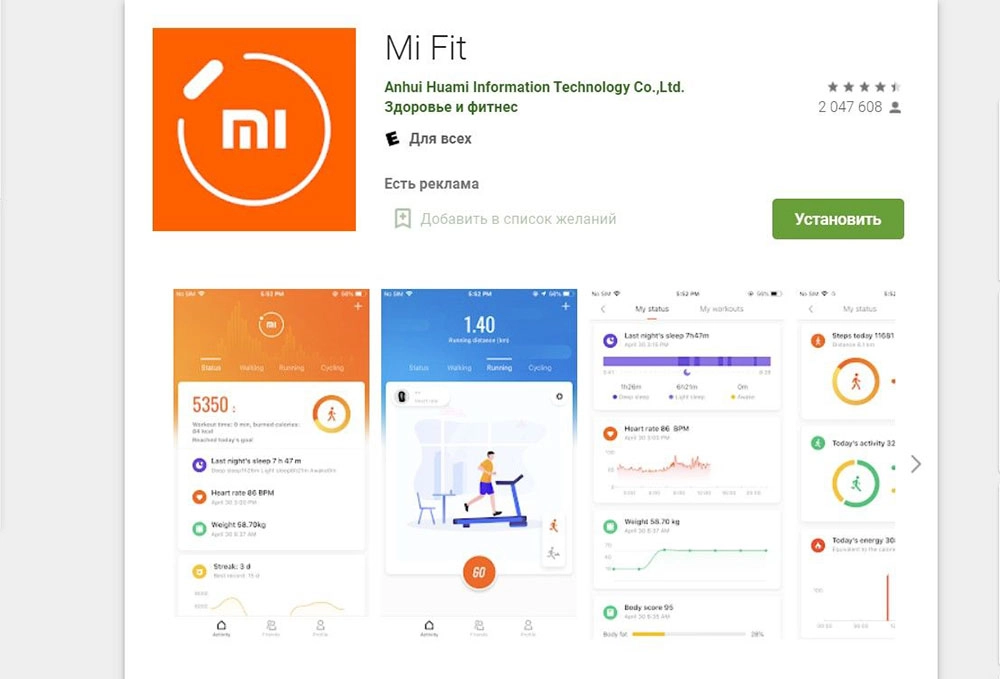
Подключение Mi Band к телефону заключается в сопряжении смарт-браслета с Mi Fit. Процесс этот несложный и займет около 10 мин:
Наконец, пришло время персонализировать настройки браслета. Этот этап необходим, если хочется, чтобы новый гаджет максимально отвечал потребностям и правильно отслеживал определенные параметры.

Важно! Пункты меню могут отличаться в зависимости от модели браслета и версии ПО.
Почему Mi Band не подключается к телефону
Необходимо выполнить следующие пункты один за другим, и после каждого отдельно проверять, получается ли подключить Mi Band к смартфону:
- Если к Mi Fit подключен другой браслет, следует отключить его. Эту опцию можно найти в настройках приложения.
- Перезагрузить телефон.
- Предоставить разрешения – войти в настройки смартфона, а затем дать программе все возможные доступы. Иногда разрешения запрещаются или меняются сами по себе, поэтому необходимо повторно включить их.
- Обновить Mi Fit и ОС смартфона до последней версии.
- Проверить, включен ли Bluetooth и установлена ли видимость для всех устройств.
- Запустить локацию – это про GPS, конечно. Обычно запуск этой опции можно осуществить в верхнем интерфейсе телефона.
- Удалить кэш-данные Mi Fit в настройках смартфона.
- Перезагрузить браслет.
- Сбросить настройки браслета до заводских – стоит помнить, что данные с фитнес-трекера, которые еще не были перенесены в приложение, будут удалены.
Как перезапустить Mi Band
- «Разбудить» браслет, коснувшись экрана.
- Провести пальцем по экрану в поиске раздела «Дополнительно» или «Еще» (зависит от модели трекера).
- Найти раздел с настройками, прокрутить вниз и активировать параметр «Перезагрузить».
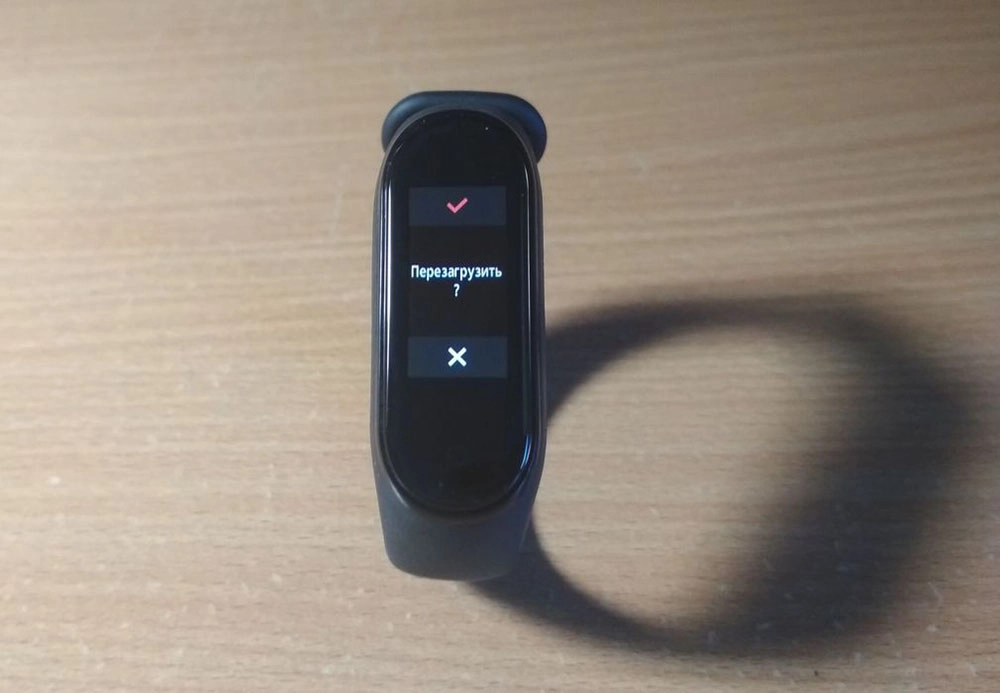
Если не удается выполнить сопряжение устройств, нужно повторно открыть параметры на браслете и запустить функцию «Сброс настроек».
Проблема с подключением Mi Band
Когда устройство и Mi Fit сопряжены друг с другом, но Mi Band не хочет подключаться к телефону для обмена данными или предыдущие рекомендации не сработали, следует выполнить следующие действия:
- Если смартфон не видит сигнал браслета, установить приложение Bluetooth Scanner и запустить в нем опцию «Сканирование с низким энергопотреблением» – это позволит узнать, связана ли проблема с опцией Bluetooth на устройстве.
- Отключить сопряжение устройств – этот шаг выполняется в приложении Mi Fit. Перейти в раздел «Профиль» и кликнуть по названию браслета, затем нажать «Отключить».
- Удалить Mi Fit и заново установить его из Play Store.
- Если предыдущие шаги не помогли, установить другое приложение, например, Notify for Mi Band или Xiaomi Wear.
- Mi Band подключить к другому смартфону. Если невозможно это сделать – значит, неисправность связана с механическим повреждением трекера или производственным дефектом.
Почему Mi Band не поддерживает сопряжение
На самом деле существует довольно много причин, по которым соединение браслета с телефоном невозможно:
За последние несколько лет почти все крупные игроки рынка электроники представили собственные носимые гаджеты. Среди них есть множество умных часов или качественные спортивные устройства, каковым является современная модель от Хиаоми. Достоинством решения от китайского бренда является не только практичность, отличная функциональность, привлекательный внешний вид, но также очень доступная цена, конкурировать с которой сегодня не может ни один другой производитель.
Традиционным для компании Сяоми является ответственный подход к комплекту поставки. Покупатель получает аккуратную коробку из обычного серого картона. После её открытия пользователь сразу же видит сердцевину гаджета. Ниже располагается качественный резиновый ремешок, кабель USB для зарядки (самим зарядным устройством не комплектуется), а также инструкция к фитнес браслету Xiaomi.
Как включить Mi Band
Перед тем, как включить фитнес браслет Xiaomi его нужно предварительно подзарядить. Для этого одна из боковин гаджета содержит два металлических контакта, помещаемые в гнездо зарядки (когда гаджет полностью собран, то предварительно требуется снять крышку). Затем нужно подключить USB штекер к любому источнику питания (ноутбук или зарядное устройство смартфона).

Пока происходит заряжание, на смартфоне необходимо открыть магазин приложений, установив из него фирменное приложение Mi Fit. Программа доступна устройств под управлением операционных систем iOS либо Android. Стандартное руководство пользователя лучше сразу выбросить, ведь поможет вам настроить фитнес браслет Xiaomi Mi Band инструкция на русском.
До того, как пользоваться фитнес браслетом Xiaomi, нужно зарегистрировать ваш собственный аккаунт, что делается через браузер или посредством мобильного приложения. Первый вариант предполагает заполнения анкеты на официальном сайте, указав страну, адрес электронной почты и дату рождения. При заполнении лучше снять галочку с пункта «Stay up to date with news and offers from the Mi store», ведь это предложение о рассылке новостей, написанных на китайском.
Также фирменная фитнес браслет Xiaomi Mi Band Black инструкция предполагает возможность использования телефонного номера вместо email, для чего присутствует специальный пункт внизу страницы. После выполнения всех указанных действий пользователю предложат ввести пароль, его подтверждение и проверочный код. Затем войти в систему можно через логин (почта или телефон) и созданный пароль.
Дополнительно предлагается возможность регистрации через приложение непосредственно с его интерфейса. Проходит здесь всё аналогичным способом, только при заполнении анкеты лучше изначально использовать электронный адрес, ведь для пользователей России (стран СНГ) возможность регистрации по номеру телефона пока не отлажена.
Настройка фитнес браслета Xiaomi
- пройдите авторизацию, используя введённые ранее данные;
- по запросам вводите ник, пол, полную дату рождения, рост, текущий вес, минимальное количество шагов (цель на день).
Все данные спортивный браслет позволит изменить потом.
Как подключить фитнес браслет Xiaomi
Следующий вопрос касается того, как подключить фитнес браслет Xiaomi Mi Band. Здесь нет ничего сложного – присоединение осуществляется посредством беспроводной технологии Bluetooth версии 4.0, а пользователю достаточно просто следовать рекомендациям приложения. Для начала нужно выбрать тип устройства, а когда появится просьба нажать на гаджет, то нужно легонько постучать по нему пальцем. Успешно выполненная операция отобразится надписью «Привязка завершена». Кроме этого, как гласит руководство пользователя Xiaomi Mi Band 1S, после беспроблемной привязки начнётся обновление его прошивки. При этом нужно держать гаджет рядом с телефоном, а по завершению операции вам автоматически отобразиться интерфейс приложения.
Mi Band жесты
Внутри приложения Mi Fit располагаются три отдельные вкладки: «Активность», «Профиль» и «Уведомления». Статистика предоставляет возможность просматривать следующую информацию:
1. Данные о пройдённых шагах с подробным отображением активности текущим днём.
2. Статистика за предыдущие периоды.
3. Возможность группировки информации по дням, неделям, месяцам и общему курсу занятий.
Там же присутствуют данные о сне пользователя. Статистика также подробная, включающая информацию за текущий и предыдущие дни, а также фазы сна, моменты пробуждения, продолжительность всех фаз и так далее.
Кроме этого, Xiaomi Mi Band 1S Pulse, как указывает фирменное руководство, позволяет смотреть динамику изменения вашего веса. Здесь же отображается ИМТ, разница в весе по сравнению с предыдущей отметкой. Их введение позволяет рассчитать показатель телосложения. Все данные можно переключать между несколькими пользователями.
Полоса достижений включает в себя показатели набора необходимого количества шагов за день. Информация отображается по дням, включая отметки дат, когда заданная цель была достигнута пользователем. При желании данными можно поделиться с друзьями в социальных сетях (мессенджерах) при помощи соответствующих кнопок.
Использование функции бега возможно только после активации GPS. Необходимо лишь дождаться, когда значок количества спутников станет зелёным, после чего можно нажимать кнопку «Старт». Во время пробежки приложение Mi Fit будет отображать основную информацию. Дополнительно программа располагает видом «Карта», отображающим траекторию бега. Если необходимо остановить функцию, то достаточно осуществить долгое нажатие кнопки «Пауза».
- свечения нет – не достигнуто трети запланированного количества шагов;
- мигает один – больше 30% пройдено;
- мерцают два – более 2/3 суточного плана выполнено.
Достигнув цель пользователь почувствует вибрацию, сопровождаемую перемигиванием гаджета. При проверке устройства жестом завершённая цель отобразиться свечением крайних индикаторов, а мигающие три лампочки, как гласит официальная на фитнес браслет Xiaomi Mi Band 1S Pulse инструкция, демонстрируют превышение установленной задачи.
Статья по теме: Gatorade выпускает умный патч GX Sweat PatchГаджет от Xiaomi защищён по стандарту IP67, поэтому устройство полностью ограждено от воздействия пыли и позволяет кратковременно погружаться с ним на глубину до 1-го метра. Первая версия гаджета обладала проблемой, связанной с качеством ремешка, но для новых партий применяется более прочный сплав, что повысило общую износостойкость изделия.
Читайте также:


